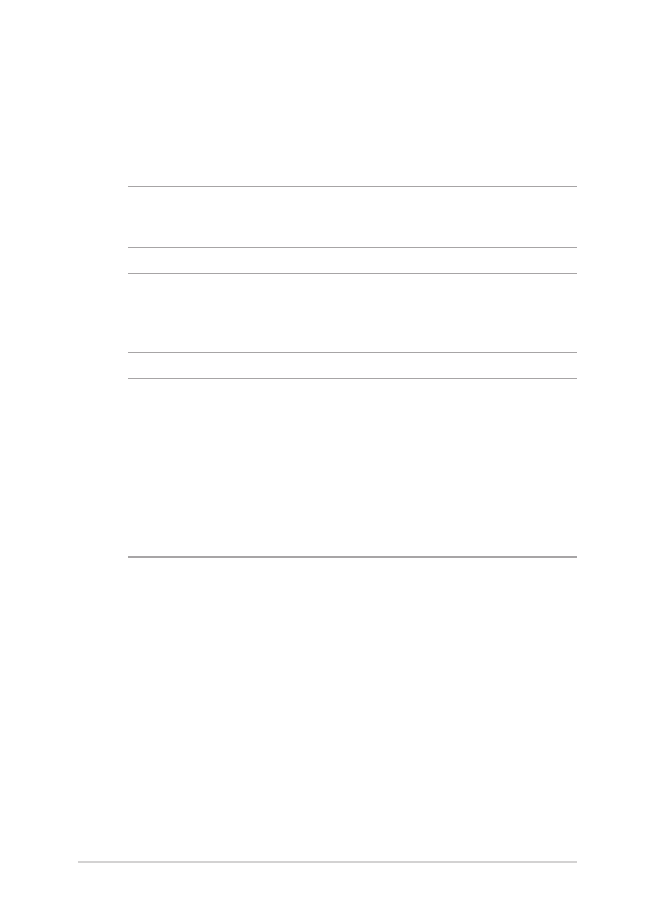
Встановлення жорсткого диска
Скористайтеся наступними інструкціями, щоб встановити новий
жорсткий диск у ноутбук ASUS.
ВАЖЛИВО! Купуйте жортский диск у авторизованих партнерів ASUS,
щоб гарантувати його сумісність і надійну роботу.
УВАГА! Від’єднайте всі периферійні пристрої, комунікаційні кабелі
та елементи живлення (зовнішній блок живлення, батарею тощо) від
ноутбука перед тим, як відкрити кришку відсіку.
ПРИМІТКA:
• Зовнішній вигляд нижньої сторони ноутбука ASUS та жорсткого
диска може відрізнятися, проте принципи встановлення диска
залишаються незмінними.
• Рекомендуємо виконувати заміну жорсткого диска під наглядом
досвідченого користувача. Ви можете також звернутися за
допомогою до авторизованого сервісного центру.
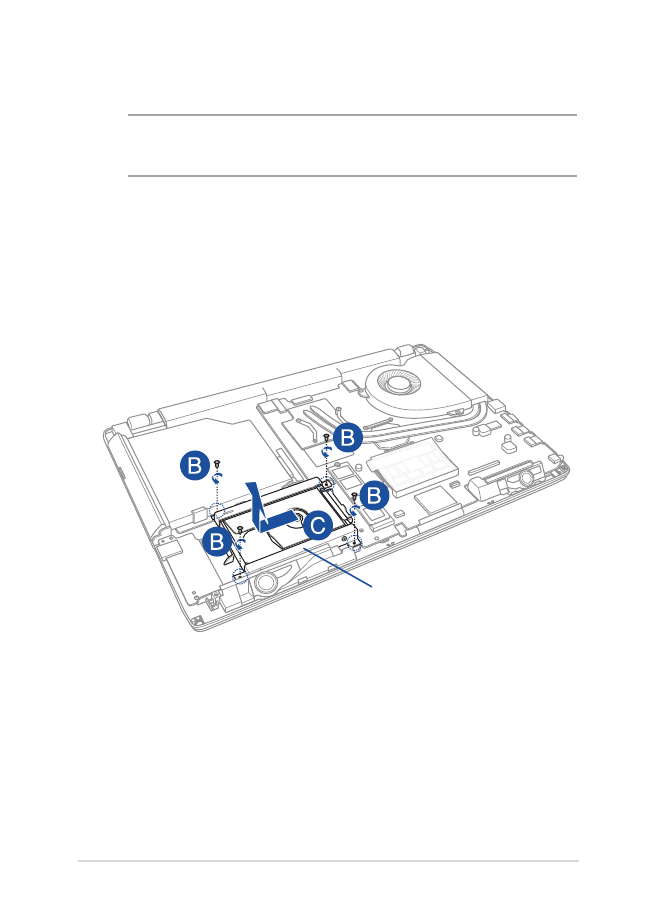
Електронний посібник користувача ноутбука
83
A.
Зніміть кришку відсіку.
ПРИМІТКА: Більше ви дізнаєтеся з розділу Removing the compartment
cover (Як зняти кришку відсіку)у цьому Електронному посібнику.
B.
Відкрутіть гвинти, що фіксують кронштейн жорсткого диска у
відсіці.
C.
(Опція) Якщо жорсткий диск вже встановлений у ноутбук,
від’єднайте кронштейн жорсткого диска від порту жорсткого
диска, як показано на малюнку нижче.
кронштейн
жорсткого диска
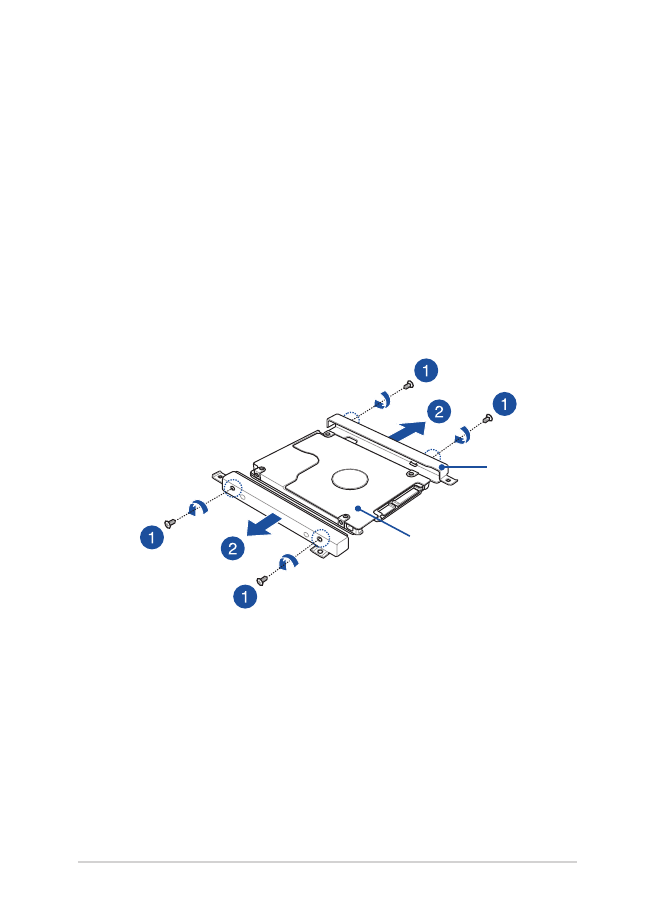
84
Електронний посібник користувача ноутбука
D.
(Опція) Якщо жорсткий диск закріплений у кронштейні,
скористайтеся наступними інструкціями, щоб вилучити старий
жорсткий диск:
1.
Відкрутіть усі гвинти з обох боків кронштейна жорсткого
диска.
2.
Вийміть старий жорсткий диск з дисководу жорсткого
диску, а потім покладіть старий жорсткий диск на
суху рівну поверхню печатною платою (PCB) вгору, як
показано на ілюстрації нижче.
кронштейн
жорсткого диска
старий жорсткий
диск
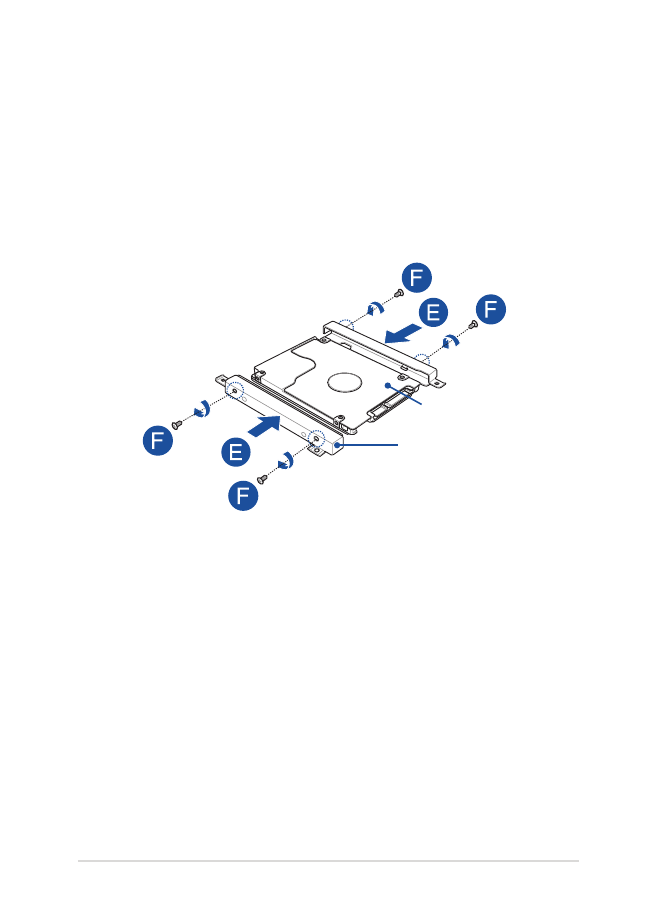
Електронний посібник користувача ноутбука
85
E.
Вставте новий жорсткий диск у відсік жорсткого диску,
як показано нижче. Переконайтесь, що жодна частина
кронштейна не перешкоджає вільному доступу до роз’ємів
жорского диска.
F.
Зафіксуйте жорсткий диск за допомогою гвинтів, які ви
відкрутили раніше.
новий жорсткий
диск
кронштейн
жорсткого диска
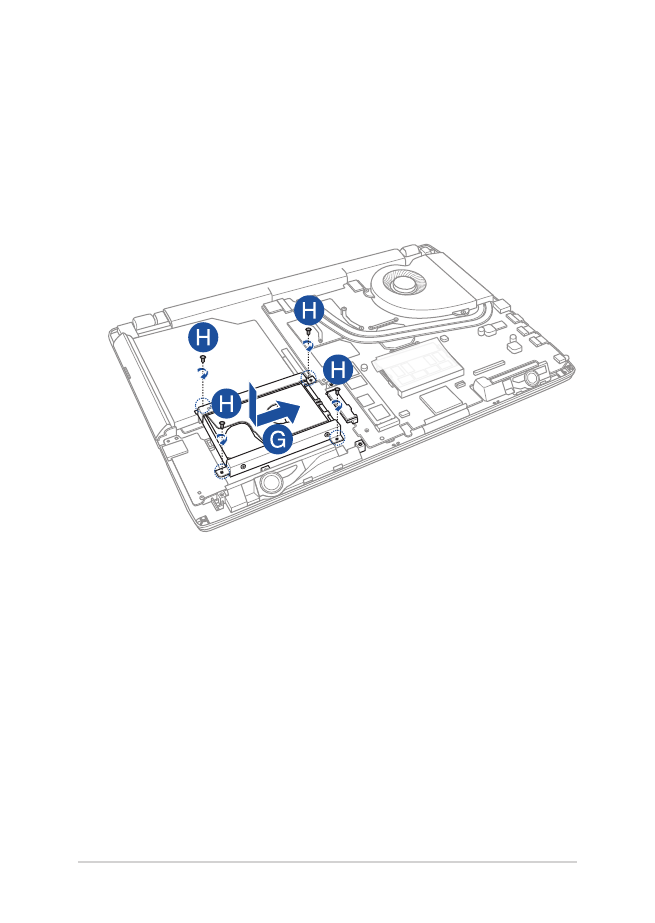
86
Електронний посібник користувача ноутбука
G.
Встановіть кронштейн у відсік та сумістіть роз’єм жорсткого
диска з портом диска на ноутбуці. Натисніть на кронштейн для
підключення диска до ноутбука.
H.
Закріпіть кронштейн за допомогою гвинтів, які ви відкрутили
раніше.
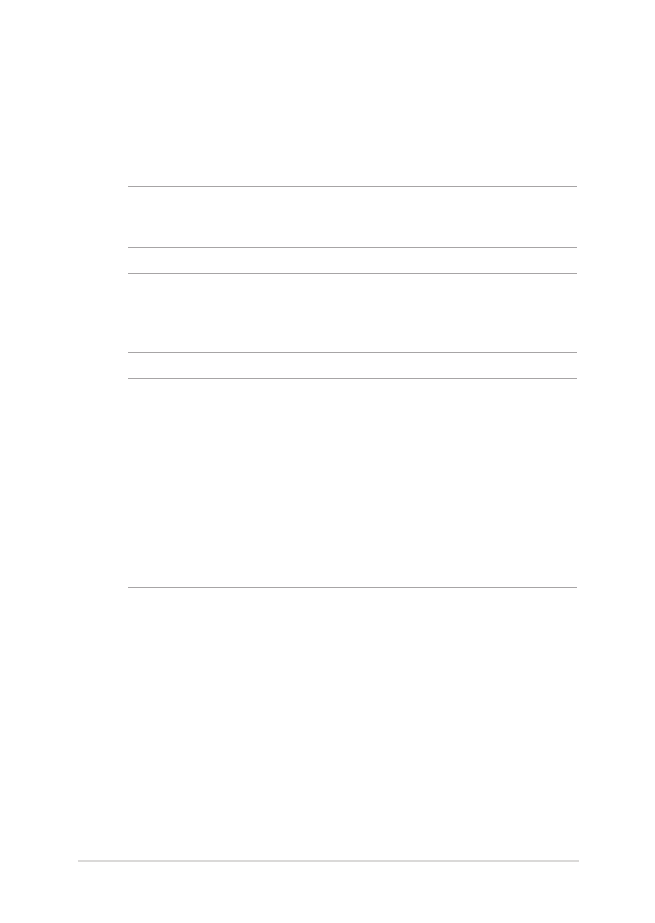
Електронний посібник користувача ноутбука
87